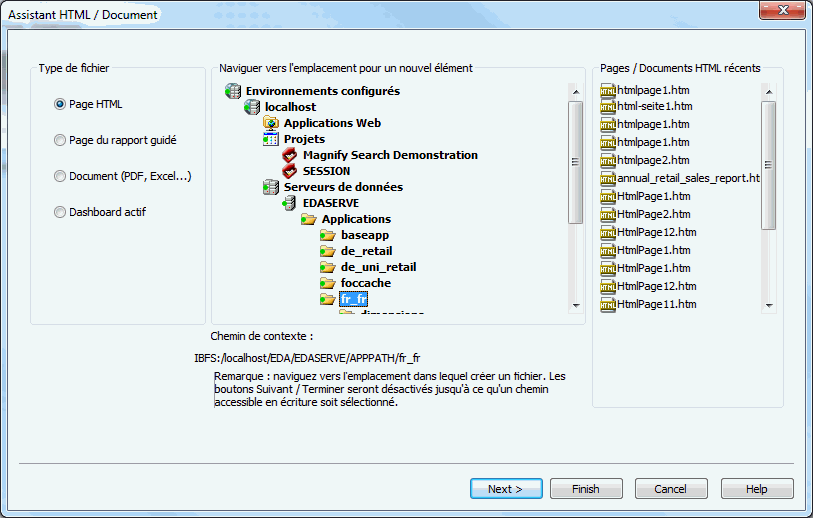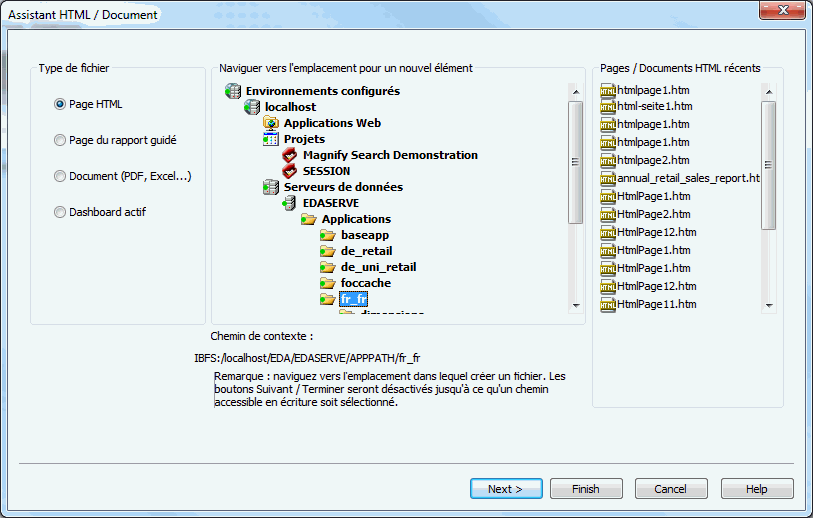Lancer l'Assistant HTML/Document
L'assistant HTML/Document vous permet de créer une nouvelle page HTML, une page de rapport guidé, un document, un tableau de bord actif, et d'ouvrir une procédure récente.
Pour ouvrir l'Assistant HTML/Document :
- Sur l'onglet Accueil, dans le groupe Contenu, cliquez sur HTML/Document.
- Dans le panneau Arbre d'environnements, faites un clic droit sur un dossier d'applications, pointez vers Nouveau, puis cliquez sur HTML / Document.
L'assistant HTML/Document s'ouvre, comme le montre l'image suivante.
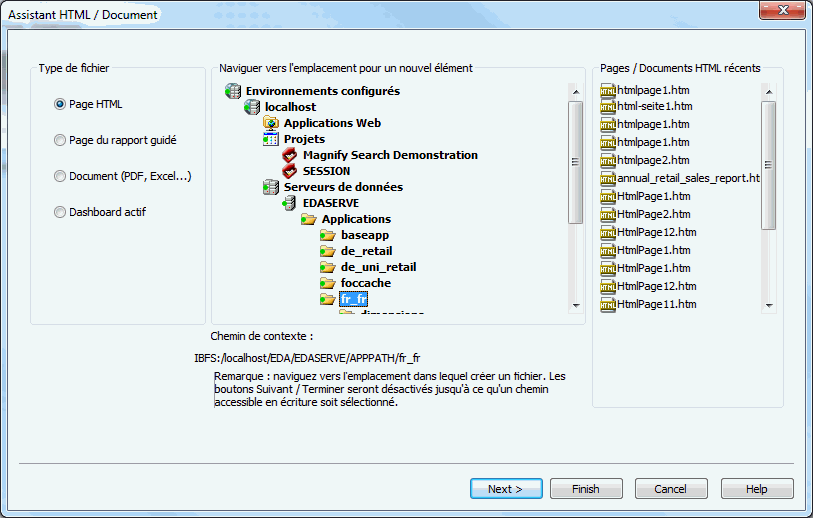
Depuis l'assistant HTML/Document, vous pouvez ouvrir une procédure récente ou créer une nouvelle.
x
Comment : Créer un Document avec l'assistant HTML/Document
Utilisez l'assistant HTML/Document pour créer un document exécutable FOCUS (.fex), tel que détaillé ci-dessous. Après avoir lancé Assistant HTML/Document :
-
Dans la zone Type de fichier, sélectionnez Document.
-
Naviguez vers l'emplacement dans lequel vous souhaitez créer la nouvelle procédure ou sélectionner une procédure récente.
Remarque : si vous avez utilisé le menu de raccourcis dans le panneau Arborescence environnements pour créer votre document, un emplacement a déjà été sélectionné.
-
Optionnellement, cliquez sur Suivant pour indiquer les propriétés du document. Pour plus d'informations, consultez Sélectionner le format de sortie document avec Assistant HTML/Document.
-
Cliquez sur Terminer.
Remarque : le bouton Terminer n'est disponible qu'après avoir sélectionné un chemin valide.
La zone de travail Document, les panneaux Vignettes et Propriétés s'ouvrent. Vous pouvez maintenant ajouter des données à votre document et mettre en forme les données en utilisant les onglets dans le ruban.
-
Cliquez sur la mise en page pour ajouter les objets à la page.
-
Pour enregistrer votre document, cliquez sur le bouton Enregistrer sur la barre à outils Accès rapide, ou sélectionnez Enregistrer depuis le menu Application.
Le document est enregistré avec une extension .fex.
-
Pour exécuter votre document actif, cliquez sur Exécuter sur la barre d'outils Accès rapide, ou cliquez sur Exécuter à partir du menu Application.
x
Comment : Sélectionner le format de sortie document avec Assistant HTML/Document
Utilisez Assistant HTML/Document pour créer un document que vous pouvez placer en sortie sous différents formats.
Après avoir choisi un format de sortie, le programme associé à ce format particulier s'ouvre lorsque vous cliquez sur le bouton Exécuter de la Barre d'outils Accès rapide. Par exemple, si vous sélectionnez l'une des options PowerPoint (PPTX ou PPT), PowerPoint s'ouvre pour prévisualiser votre document lorsque vous cliquez sur Exécuter.
Dans l'Assistant HTML/Document :
-
Dans la zone Type de fichier, sélectionnez Document.
-
Naviguez vers l'emplacement dans lequel vous souhaitez créer la nouvelle procédure ou sélectionner une procédure récente.
Remarque : si vous avez utilisé le menu de raccourcis dans le panneau Arborescence environnements pour créer votre document, un emplacement a déjà été sélectionné.
-
Cliquez sur Suivant.
La fenêtre de dialogue Propriétés du document s'ouvre.
-
Utilisez la liste Format de sortie pour choisir l'un des formats de sortie suivant :
- PDF
- PDF actif
- DHTML
- PowerPoint (PPTX ou PPT)
- Excel (XLXS ou XLS)
- Excel Formula (XLXS ou XLS)
- Flash actif
- Rapport actif
- Utilisateur (pour afficher une invite au moment de l'exécution à fin de sélectionner le format de sortie0
-
Dans la liste Coordonner Rapport, sélectionnez On si vous souhaitez que tous les rapports et tous les graphiques contenant un champ de tri commun soient segmentés dans des dispositions de page séparées. Chaque valeur du premier champ de tri coordonné s'affiche dans une page distincte.
De plus, dans cette zone, vous pouvez spécifier la taille de la page, son orientation, et les unités de mesure.
Pour ajouter des pages supplémentaires, sélectionnez Ajouter table des matières et/ou Ajouter page Maître.
-
Cliquez sur Terminer.
-
Construisez votre document dans le Canevas HTML.
-
Pour le visualiser dans le format de sortie sélectionné, cliquez sur Exécuter sur la barre d'outils Accès rapide, ou cliquez sur Exécuter à partir du menu Application.
x
Comment : Créer une page Tableau de bord actif en utilisant l'Assistant HTML/Document
Après avoir lancé l'assistant HTML/Document, vous pouvez commencer à créer votre propre Tableau de bord actif.
-
Dans la zone Type de fichier, sélectionnez Tableau de bord Actif.
-
Naviguez vers l'emplacement dans lequel vous souhaitez créer la nouvelle procédure ou sélectionner une procédure récente.
Remarque : si vous avez utilisé le menu de raccourcis dans le panneau Arborescence environnements pour créer votre tableau de bord actif, un emplacement a déjà été sélectionné.
-
Cliquez sur Terminer.
Remarque : le bouton Terminer n'est disponible qu'après avoir sélectionné un chemin valide.
Le canevas Tableau de bord actif, le panneau Paramètres, le panneau Vignettes, et le panneau Propriétés s'ouvrent. Vous pouvez maintenant ajouter des données à votre tableau de bord actif et mettre en forme les données en utilisant les onglets dans le ruban.
-
Cliquez sur la mise en page pour ajouter les objets à la page.
-
Pour enregistrer votre tableau de bord actif, cliquez sur le bouton Enregistrer sur la barre d'outils Accès rapide, ou sélectionnez Enregistrer à partir du menu Application.
-
Pour exécuter votre tableau de bord actif, cliquez sur Exécuter sur la barre à outils Accès rapide, ou cliquez sur Exécuter à partir du menu Application.